在智能手机时代,我们可以轻松地通过手机编辑文字颜色来实现个性化定制,无论是在社交媒体上发布动态,还是在聊天软件中发送消息,改变字体颜色都能让文字更加醒目引人注目。许多人可能不清楚如何设置手机文字颜色,今天我们就来分享一些简单易懂的教程,帮助大家快速掌握这项技能。让我们一起智能手机中改变字体颜色的方法,让我们的文字更加生动多彩吧!
智能手机改变字体颜色教程
操作方法:
1.首先点击手机桌面上的【设置】图标,如图所示。
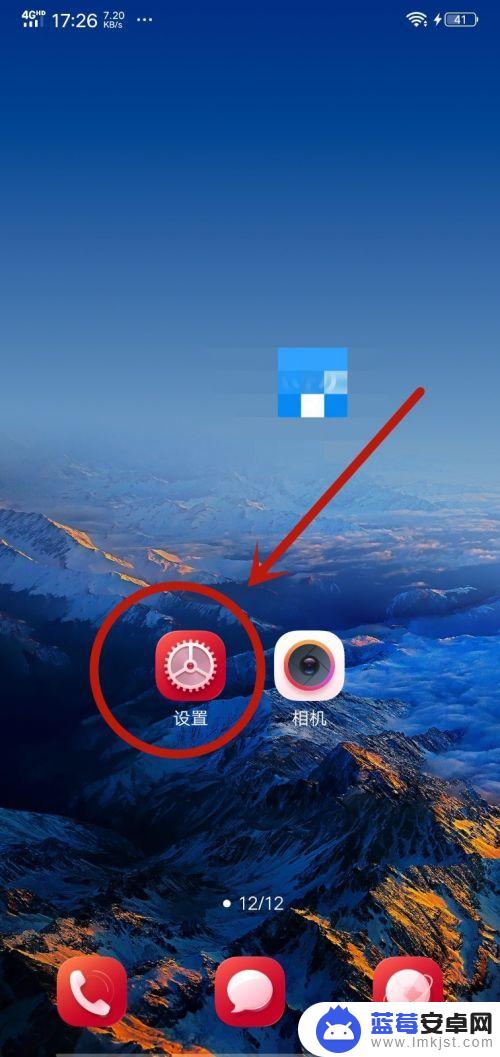
2.然后在弹出来的设置界面,点击里面的【显示与亮度】选项,如图所示。
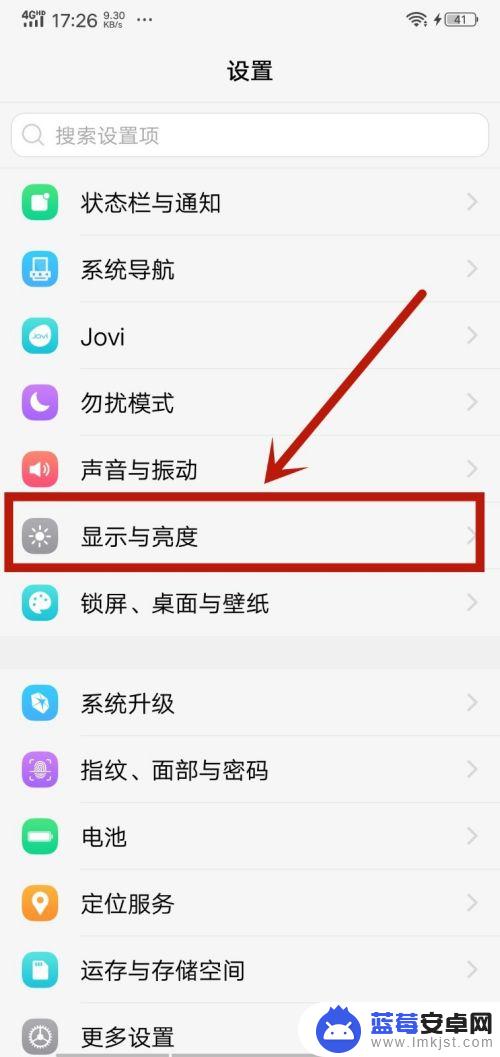
3.之后在里面点击【字体样式】选项,如图所示。
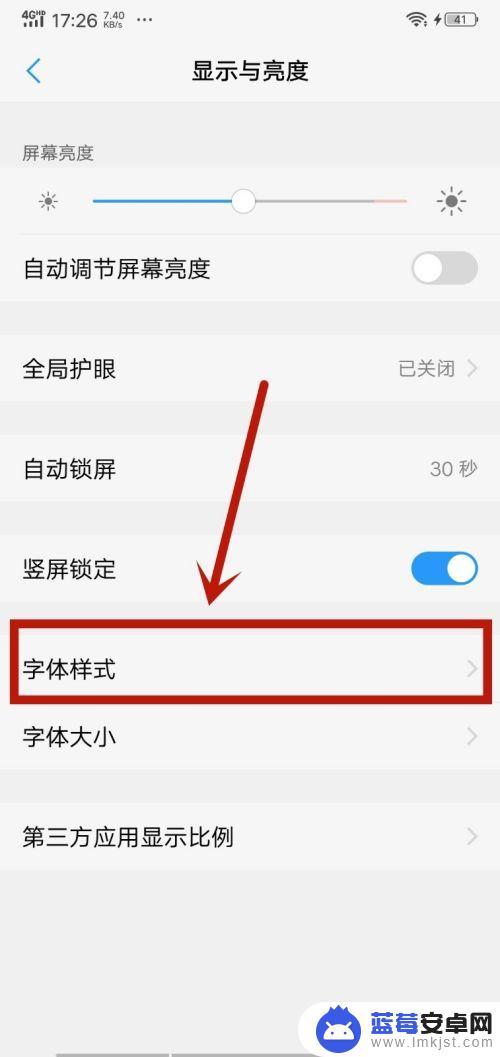
4.然后在里面可以看到一部分字体样式,如果不喜欢可以点击下面的【下载】。里面有更多的样式,如图所示。
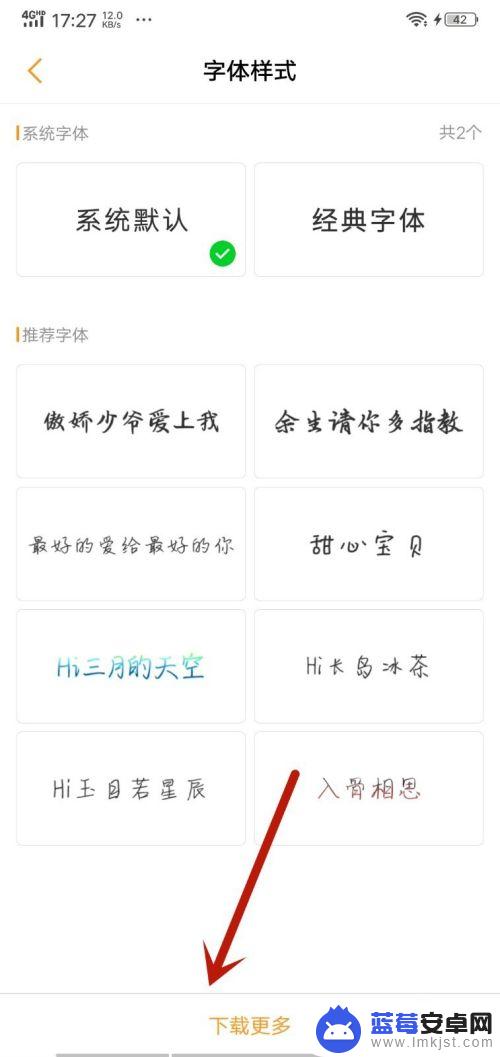
5.然后在里面选择喜欢的字体样式,字体样式自带颜色。所以可以选择喜欢的字体样式和颜色,如图所示。
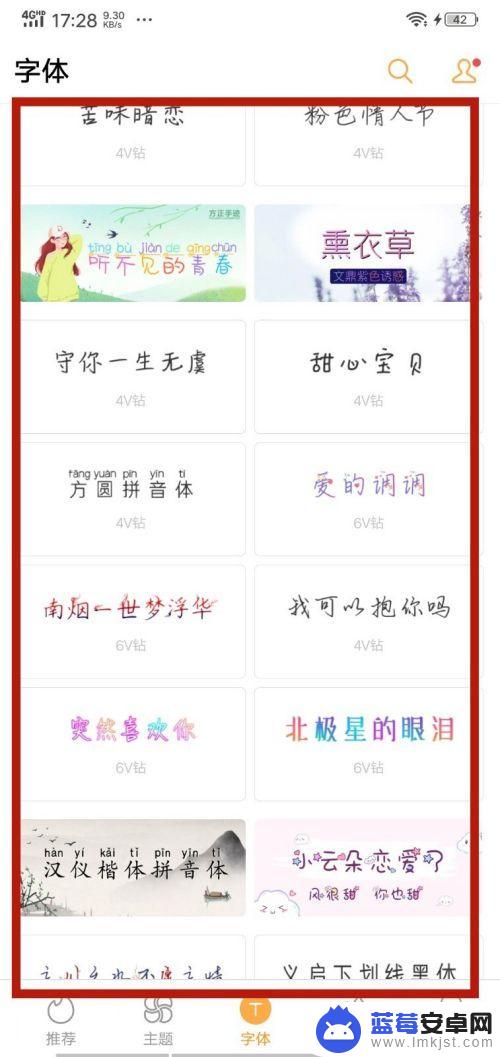
6.最后就可以看到字体的颜色改变了,同时样式也变了。这个设置可以改变这个手机所有地方的字体颜色,如图所示。
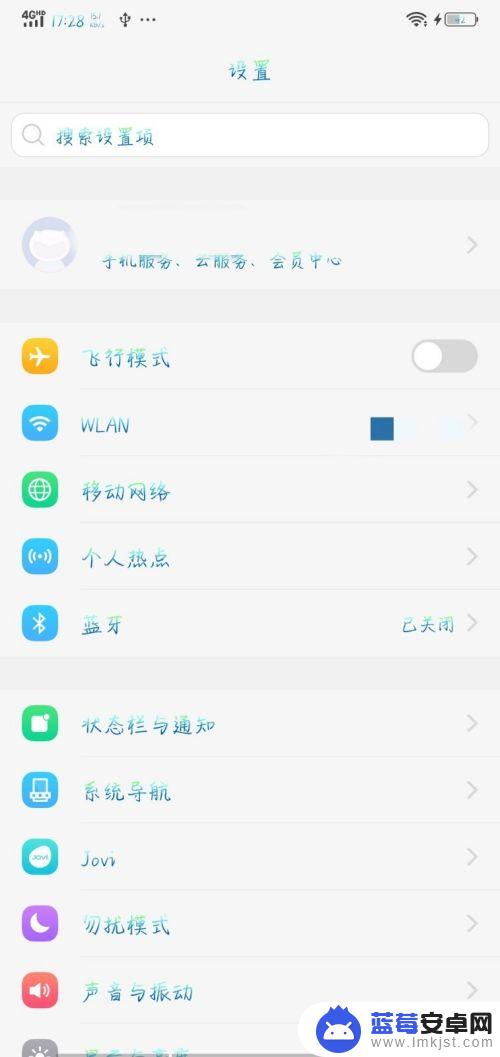
以上就是手机编辑文字颜色怎么设置的全部内容,如果有遇到这种情况,那么你就可以根据小编的操作来进行解决,非常的简单快速,一步到位。












